Windows 11 Paint의 Photoshop과 유사한 레이어 및 투명도 도구를 직접 사용해 보세요.
키 포인트
Microsoft는 Photoshop과의 경쟁을 목표로 하지는 않지만 Windows 11의 클래식 그림판 앱을 더욱 다양하게 만들기 위해 레이어 및 투명도와 같은 기능을 도입하여 개선하고 있습니다.
페인트의 레이어는 함께 쌓인 투명 시트와 같은 기능을 합니다. 각 레이어는 독립적으로 편집할 수 있으므로 복잡한 디자인이 가능합니다. 각 재료가 전체에 기여하는 별도의 “층”인 샌드위치를 만드는 것으로 생각하십시오.
이제 그림판은 투명도를 지원하므로 사용자는 앱에서 직접 투명한 PNG 파일을 편집할 수 있습니다. 이는 배경 제거 도구와 결합되어 사용자가 Photoshop과 같은 고급 소프트웨어 없이도 투명한 이미지를 만들고 수정할 수 있습니다.
Microsoft는 Windows 11에서 클래식 그림판 앱을 귀중한 그래픽 편집 소프트웨어로 바꾸고 있습니다. 회사는 Photoshop과 경쟁하려고 하지 않습니다. 그러나 Windows Insider 프로그램의 테스터에게 첫 번째 대규모 Windows 11 Paint 업데이트가 출시되면서 앞으로 몇 달 안에 Paint가 더욱 강력해질 수 있기를 바랍니다.
이전 업데이트에서는 그림판에 Photoshop과 유사한 ‘배경 제거’ 도구가 추가되었습니다. 사용자들은 이러한 움직임을 환영했지만 거대 기술 기업은 매장에 더 많은 것을 보유하고 있습니다. Microsoft는 이제 그림판에 레이어 및 투명도 기능을 추가하고 있습니다.
레이어는 그림판의 투명한 유리판과 같습니다. 즉, 각 레이어를 독립적으로 변경하고 함께 쌓아 원하는 아트를 만들 수 있습니다. 편집에 대해 아무것도 모른다면 각 재료가 서로 다른 “층”을 나타내는 샌드위치나 요리를 만든다고 상상해 보세요.
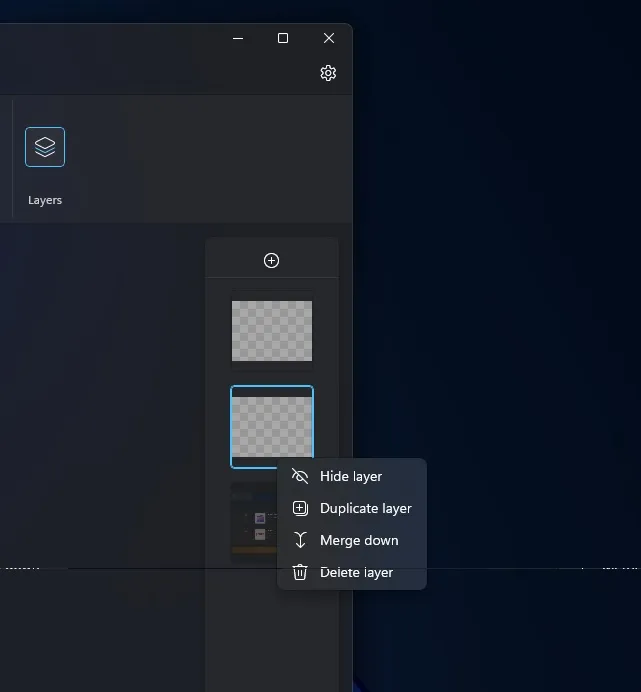
샌드위치의 경우 재료를 겹겹이 쌓으면 샌드위치 전체가 완성됩니다. 이는 Photoshop 또는 Microsoft Paint에서 레이어가 작동하는 방식과 유사합니다.
그림판의 레이어 기능을 사용하면 더욱 복잡한 디자인으로 편집 기술을 한 단계 더 발전시킬 수 있습니다. 한 레이어에 그림을 추가하고 다른 레이어에 텍스트를 추가한 다음 그림판의 모양과 기타 이미지 요소가 포함된 레이어를 포함하여 모든 레이어를 쌓아 복잡한 예술 작품을 만들 수 있습니다.
Windows 11용 그림판에서 레이어를 사용하는 방법
MS Paint에서 레이어를 시작하는 방법은 다음과 같습니다.
- Microsoft Store 또는 클라우드 저장소 에서 그림판의 업데이트된 버전을 다운로드하여 설치하세요 .
- 그림판 앱을 엽니다 .
- 새 레이어 버튼을 클릭합니다. 이는 도구 모음 에 있습니다 .
- 앱 화면 오른쪽에 새 패널이 표시됩니다.
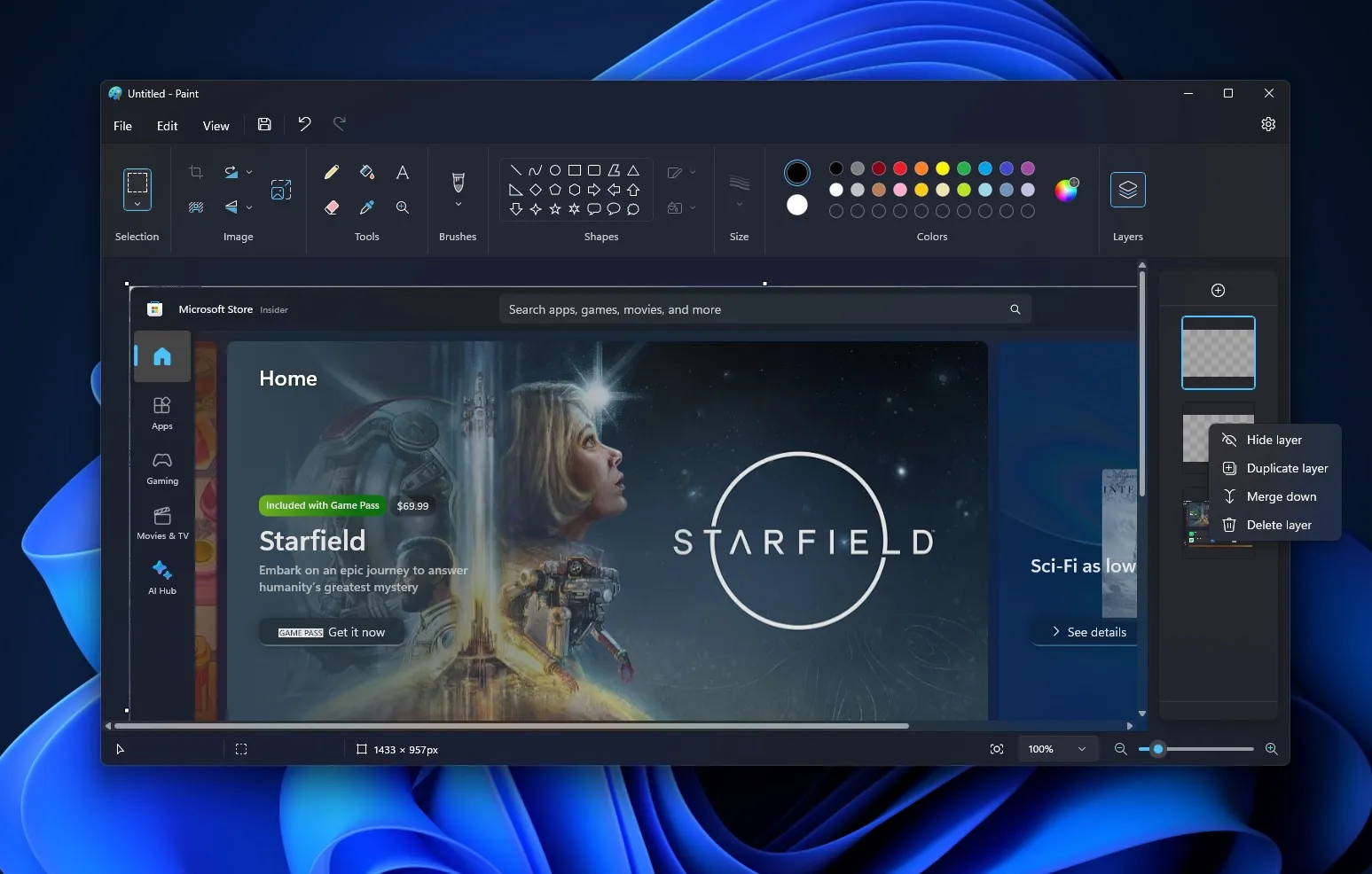
- 새 레이어 패널은 앱에서 레이어의 순서를 추가 , 제거 또는 변경할 수 있는 장소입니다 . 한 레이어를 다른 레이어 위에 끌어다 놓아 캔버스에 쌓인 요소의 순서를 변경할 수 있습니다. 개별 레이어를 표시하거나 숨기고 복제하거나 레이어를 병합할 수도 있습니다.
완료되면 복제 레이어 기능을 사용하여 더 많은 동일한 레이어를 숨기거나 만들 수 있습니다.
그림판의 모든 레이어는 하나의 최종 이미지를 생성하며 마치 샌드위치를 눌러 모든 것을 서로 붙게 만드는 것과 같습니다.
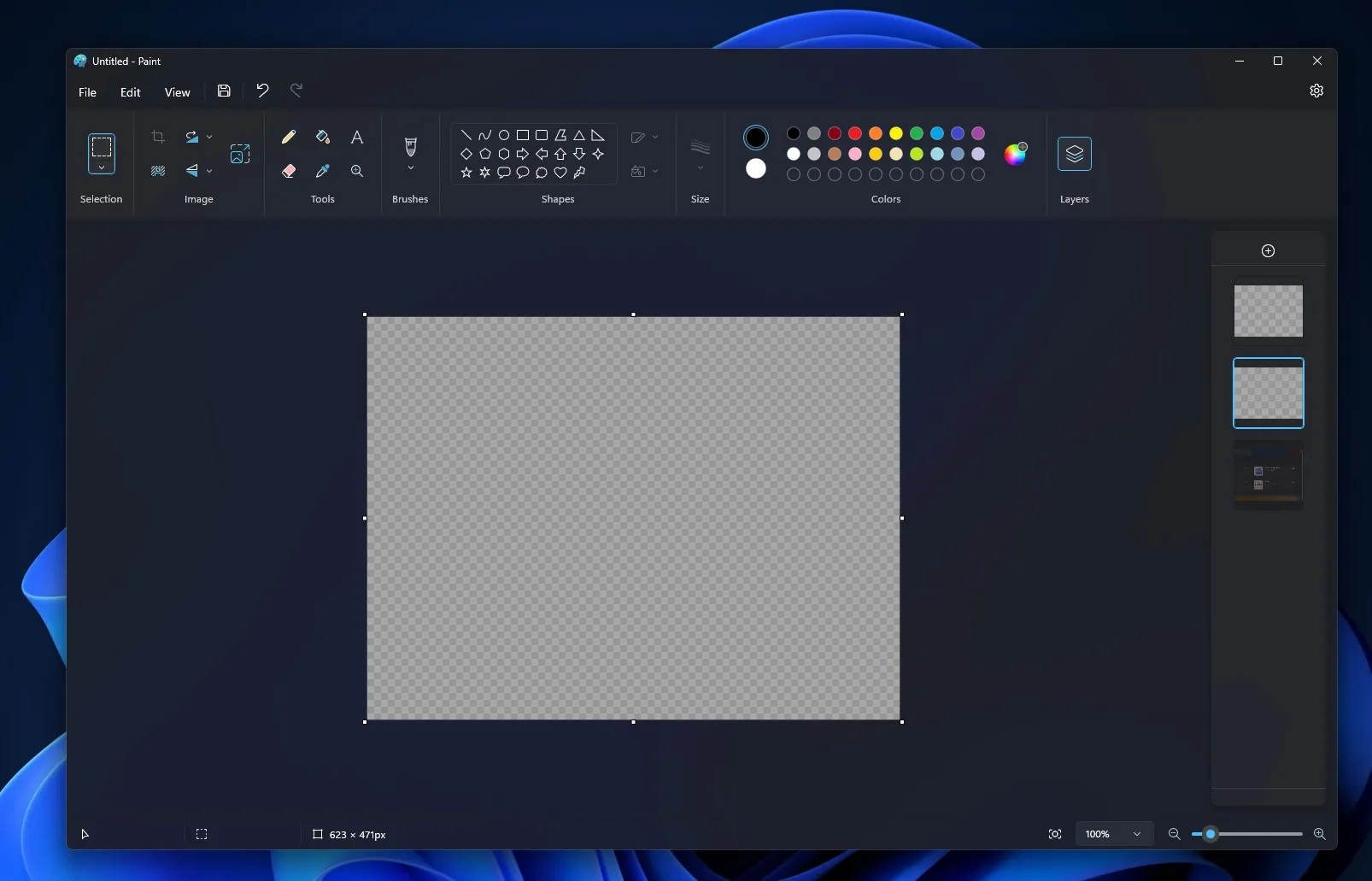
Paint의 또 다른 새로운 기능은 투명도 지원입니다. 즉, 이제 Windows에서 Photoshop을 다운로드하지 않고도 PNG 파일(투명 파일)을 편집할 수 있습니다. 주로 단일 레이어를 사용할 때 바둑판 패턴의 투명도 효과를 확인할 수 있습니다.
또한 투명한 PNG 파일이 없으면 그림판의 배경 제거 도구를 사용하여 만들 수 있습니다.
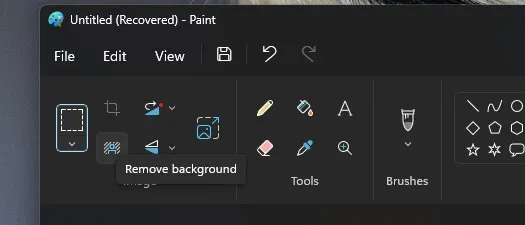
Microsoft는 Windows 참가자를 통해 이러한 새로운 기능을 테스트하고 있습니다. 경험을 기다릴 수 없다면 업데이트된 그림판을 수동으로 다운로드하여 설치할 수 있습니다.
답글 남기기